PCやゲームが突然落ちる現象は、多くの場合、グラフィックボード(グラボ)の不具合や設定、あるいは周辺環境の問題が複合的に関与しています。本記事では、PCゲームが落ちるときのグラボ原因や、高負荷時の落ちる症状、グラボだけが停止する場合のチェックポイント、Windows 11とWindows 10での挙動の違い、PC全体が落ちる場合のグラボとの関係性、さらに代表的な原因を体系的に整理します。また、PCゲームとグラボ不具合の対処法として、壊れる前兆や寿命の目安、カクつきの改善策、GPUクラッシュの確認方法、性能不足がもたらす影響、CPUの寿命との関連性、半田クラックの症状と修理可否まで、信頼できる公式情報や業界標準の知見に基づいて詳しく解説します。読者はこの記事を通じて、原因の切り分けから具体的な解決策まで、包括的な理解を得ることができます。
- グラボ起因のクラッシュ要因と切り分け手順
- Windows設定・ドライバー・温度・電源の実践対策
- ログ確認とテストで再現と証拠を集める方法
- 部品寿命・修理可否・交換判断の基準
PCゲームが落ちるときのグラボ原因
- グラボの高負荷で落ちるときの症状
- グラボだけ落ちる場合のチェックポイント
- PCゲームが落ちる際の win11 win10 での違い
- PCが落ちるグラボとの関係性
- PCゲームが落ちる原因の代表例
グラボの高負荷で落ちるときの症状

PCゲームのプレイ中に突然画面が暗転したり、アプリケーションが終了してデスクトップに戻ったりする場合、グラボが高負荷に耐えられない状態に陥っている可能性があります。特に、WindowsのGPU管理機構であるTDR(Timeout Detection and Recovery)が働くと、OSはGPUが一定時間応答しないと判断し、ドライバーを再起動します。この挙動はイベントビューアーの「システム」ログに「表示ドライバーが応答を停止しましたが、正常に回復しました」といった形で記録されます。
高負荷時にのみ症状が出る場合、主な要因は以下の通りです。
- 温度上昇:GPUコアやホットスポット温度がメーカー公称値(例:80〜90℃)を超えると、保護機能としてクロックダウン(スロットリング)が発生し、描画遅延や停止が起きやすくなります。
- 電力不足:瞬間的な消費電力が電源ユニット(PSU)の供給能力を超えると、電圧降下が発生しGPUが停止する可能性があります。
- オーバークロック不安定:クロックや電圧を上げすぎると安定動作マージンが減り、高負荷時にエラーが発生しやすくなります。
- VRAM不足:テクスチャデータやバッファが不足すると、ストレージへのスワップが発生し、極端なフレーム落ちやクラッシュに繋がります。
確認すべき主要項目:GPUコア温度とホットスポット温度、VRAM使用率、GPU消費電力(W)、ファン回転数、イベントビューアーのTDRログ。
温度や電力の監視には、HWiNFOやMSI Afterburnerなどのモニタリングツールが有効です。これらのツールでは、リアルタイムで温度やクロック、電力、VRAM使用率を追跡できます。高負荷時に温度が急上昇している場合は、ケース内エアフローの改善やグラボのヒートシンク清掃、サーマルパッドの交換など物理的な冷却対策が効果的です。
また、電力不足の兆候として、負荷時に電力使用率が急降下したり、瞬間的にフレームレートが落ちる現象があります。これは電源ユニットが瞬間的なピーク電力を供給できず、GPUが安全のためクロックを下げる動作です。推奨ワット数はGPUメーカーの公式サイトに記載されており、例えばNVIDIA GeForce RTX 3080では750Wが推奨されています(出典:NVIDIA公式)。
オーバークロックによる不安定化は、特にメモリクロックを上げすぎた場合に顕著です。GDDR6Xなど高発熱なメモリでは、温度上昇によってエラーが発生しやすくなります。安定性を重視する場合は、既定値に戻すか、むしろクロックを少し下げて運用する「アンダークロック」も有効です。
VRAM不足は、高解像度テクスチャや高画質設定のゲームで顕著です。VRAMが不足すると、システムメモリやストレージへのスワップが発生し、これが描画遅延やクラッシュの原因となります。ゲームのグラフィック設定でテクスチャ品質や解像度を下げることで、VRAM使用量を抑制できます。
以上のように、高負荷時の落ちる症状は複合的な要因が絡み合うため、モニタリングツールでのデータ取得と、温度・電力・クロック・VRAMの各要素を切り分けながら原因を特定することが重要です。
グラボだけ落ちる場合のチェックポイント

ゲーム中やGPU負荷の高いアプリケーションを使用している際に、OSは動作を継続しているものの、映像出力が途絶えたり、ゲームアプリだけが強制終了する現象は「グラボだけが落ちる」典型的なケースです。この場合、システム全体の停止ではなく、GPU関連の処理系統に限定して障害が発生している可能性が高いといえます。
原因を切り分けるためには、まずソフトウェア的な要因とハードウェア的な要因を分離することが重要です。
- ソフトウェア要因の例:GPUドライバーの不具合、バージョン不整合、オーバーレイソフトの競合、DirectXやVulkan等のAPI設定の不具合。
- ハードウェア要因の例:電源ケーブルやPCIeスロットの接触不良、補助電源の供給不足、モニターケーブルやポートの断続的な断線。
第一段階として、イベントビューアー(「Windowsログ」→「システム」)や信頼性モニターを使用し、発生時刻の前後に「表示ドライバーの応答停止と回復」「アプリケーションエラー」などの記録がないかを確認します。特定の時刻に連動したエラーがあれば、その時の負荷状況や実行アプリを記録しておくと、再現試験の精度が上がります。
次に、負荷テストによる切り分けが有効です。GPUの安定性検証には、以下のツールが広く使われています。
- OCCT:GPU 3Dテストで描画負荷をかけ、VRAMテストでメモリエラーを検出。
- 3DMark:長時間ループで発熱と負荷を継続させ、安定動作を検証。
- Unigine Superposition:高解像度描画でVRAMとGPUコア双方を負荷。
これらのテストをCPU負荷テスト(OCCT CPUなど)と別々に実施し、GPU単体で症状が再現するかを確認します。もしGPU単体テストで落ちる場合は、電源ユニットや補助電源ケーブルの供給能力、PCIeスロットの接触不良、モニターケーブル(HDMI/DisplayPort)の不具合など、ハード側の要因を優先的に疑うべきです。
物理的切り分け手順: 1. 別のPCIeスロットに差し替える 2. 別の補助電源ケーブル(可能なら別レーン)を使用 3. HDMIとDisplayPortを切り替えて出力テスト 4. 別モニターに接続して再現性を確認
また、最近のGPUでは省電力機能やゼロRPMモードが搭載されており、低負荷時にファンが停止する仕様になっています。この機能が誤作動し、温度上昇がトリガーとなってグラボが落ちる事例もあります。ファン制御を手動で固定回転数にして挙動が改善するかを試すのも有効です。
これらの工程を経ることで、「グラボだけ落ちる」現象がソフトウェア起因か、物理的接続や電源供給の問題かを明確に切り分けることが可能になります。
PCゲームが落ちる win11 win10 での違い
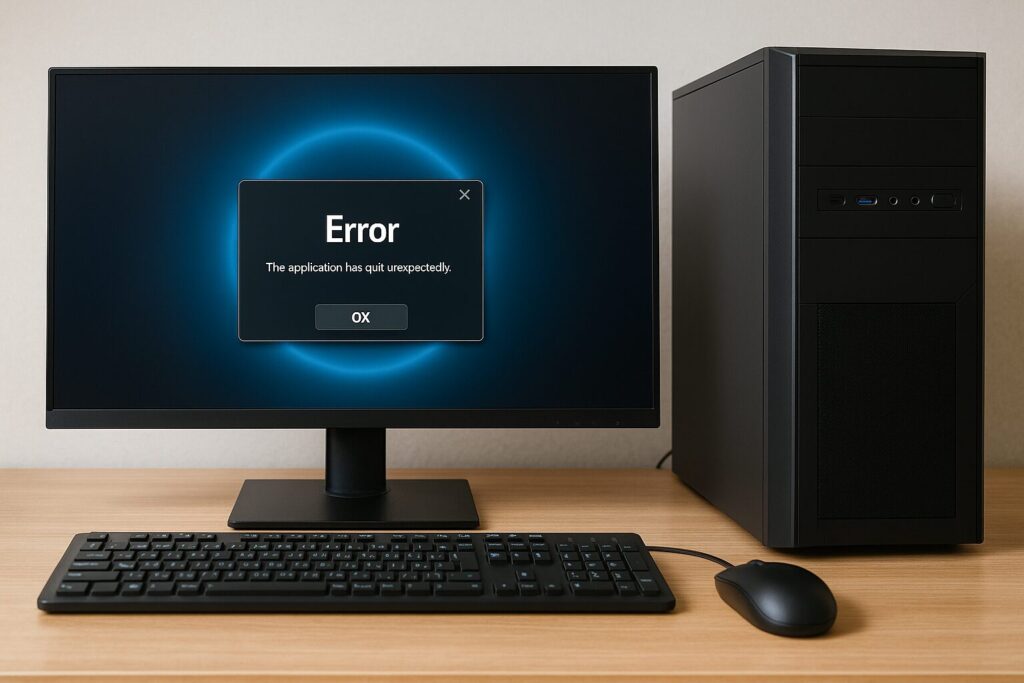
Windows 11とWindows 10はいずれもPCゲームに対応した成熟したOSですが、内部構造や既定設定の違いが、ゲームの安定性やGPU挙動に影響を与える場合があります。特に、WDDM(Windows Display Driver Model)のバージョン差、セキュリティ機能の既定有効化状態、GPUスケジューリングやGame Modeの挙動などが代表的な相違点です。
例えば、Windows 11はWDDM 3.xに対応しており、ハードウェアアクセラレーテッドGPUスケジューリング(HAGS)が既定で有効化されている場合があります。HAGSはGPUのメモリ管理をCPUからGPUにオフロードし、レイテンシーを低減させる設計ですが、一部の古いドライバーやゲームでは安定性に影響を与えるケースが報告されています(出典:Microsoft DirectX Developer Blog)。一方、Windows 10ではHAGSは任意で有効化する必要があり、バージョン20H1以降でのみ利用可能です。
また、Windows 11は「メモリ整合性(Core Isolation – Memory Integrity)」が既定で有効化されている場合があり、この機能はカーネルモードドライバーの読み込みを制限するため、古いGPUドライバーや未署名ドライバーとの互換性問題を引き起こす可能性があります。Windows 10でも同機能は存在しますが、初期設定で有効化されていないことが多く、結果としてドライバー由来のクラッシュ頻度に差が生じることがあります。
さらに、Windows 11のゲームモードは、バックグラウンドアプリのリソース消費を制限する挙動が強化されており、OS側で自動的にパフォーマンス設定を切り替える機能が向上しています。ただし、一部タイトルではこの動的切り替えが安定性低下の要因となることもあり、トラブルシューティング時には一度ゲームモードをオフにして検証することが推奨されます。
主な確認ポイント(Windows 10 / 11共通)
| 項目 | Windows 10 | Windows 11 | 関連操作 |
|---|---|---|---|
| DirectXバージョン確認 | dxdiagで確認 | dxdiagで確認 | dxdiagの開き方 |
| DirectX更新 | Windows Update経由 | Windows Update経由 | ゲーム修正の基本 |
| Game Mode | オン/オフ切替可 | オン/オフ切替可(挙動強化) | Game Mode設定方法 |
| GPUスケジューリング | 任意有効化(20H1以降) | 既定有効化の場合あり | HAGS設定方法 |
実務的なトラブルシュートの流れとしては、まず両OSでドライバーとDirectXの更新を行い、次にGame ModeとHAGSのオン/オフを切り替えて安定性を比較します。そのうえで、メモリ整合性やセキュリティ機能を一時的に無効化して症状が改善するかを検証します。これにより、OS固有の設定差がクラッシュ要因となっているかを切り分けることができます。
PCが落ちる際のグラボとの関係性

PCがゲーム中に突然シャットダウン、もしくは強制再起動する現象は、グラフィックボード(GPU)単体の不具合ではなく、システム全体の電力供給や安定性に起因している場合があります。特に、電源ユニット(PSU)の容量不足や経年劣化、瞬間的な電力需要のピークが供給能力を超えた場合、保護回路が作動してシステムが強制的に電源断されます。
GPUメーカー(NVIDIA、AMD)の公式スペックページには、モデルごとに推奨システム電力(Recommended System Power)が明記されています。例えば、NVIDIA GeForce RTX 3080の場合は750Wが推奨値ですが、これは高負荷時の消費電力スパイク(Transient Power Spike)を含めた安全マージンを考慮した値です(出典:NVIDIA公式製品ページ)。
電源関連のトラブルでは、容量だけでなく品質も重要です。80 PLUS認証の有無、12Vレールの安定性、ケーブルの太さや接続形態(特に最新GPUで採用される12VHPWRまたは12V-2×6コネクタの取り回し)が安定性に影響します。安価な電源では瞬間的な負荷変動に対応しきれず、グラボの電力要求がピークに達した瞬間にシステム全体が停止することがあります。
また、電力経路の接触不良やケーブル劣化も軽視できません。特にPCIe補助電源ケーブルの端子が焼損していたり、差し込みが不完全な場合、電圧降下や断続的な通電不良が発生し、結果としてグラボやマザーボードの保護回路が作動します。こうした物理的要因は、目視検査やケーブル交換で比較的容易に切り分けが可能です。
注意: PSUの推奨容量は、特定構成(例:ハイエンドCPU+複数ストレージ)を前提としていることが多く、実際には軽い構成なら多少下回っても動作するケースはあります。しかし、経年劣化によるコンデンサ性能低下や夏場の温度上昇による効率低下を考慮し、少なくとも推奨値に近い容量を確保することが望まれます。
切り分け手順としては、以下のようなアプローチが有効です。
- 高負荷ベンチマーク(例:3DMark Stress Test)を実行し、GPU使用率が100%の状態で電力計測。
- GPU負荷時のシステム全体の消費電力をワットチェッカーで確認し、PSU容量の70〜80%以上に達していないかを評価。
- 別の高品質PSUに交換して症状が改善するかを検証。
- 補助電源ケーブルを別の系統に差し替え、接触不良やケーブル不良を排除。
これらの検証を行うことで、クラッシュの原因がグラボ単体ではなく、PC全体の電力供給経路や電源品質にあるかどうかを明確に判断できます。電源周りのトラブルは再発性が高く、他の部品にも影響を及ぼす可能性があるため、早期の切り分けと対処が重要です。
PCゲームが落ちる原因の代表例
PCゲームのクラッシュや強制終了は、単一の要因ではなく、複数の要素が複合的に絡み合って発生することが多いです。一般的に確認される原因は、以下のように大きく6つに分類できます。
- GPUドライバーの不整合や古さ GPUドライバーは、OSやゲームとの間でグラフィックス処理を仲介する重要なソフトウェアです。古いドライバーや互換性のないバージョンを使用すると、DirectXやVulkanなどのAPI呼び出しが正しく処理されず、TDR(Timeout Detection and Recovery)によるドライバー再起動やアプリクラッシュが発生する可能性があります。メーカー公式(NVIDIA、AMD)から最新バージョンを取得し、クリーンインストールで更新することが推奨されます。
- 温度上昇や冷却不良 GPU温度がメーカーの安全上限(多くは80〜90℃)を超えると、スロットリングや保護機構が作動し、クロックダウンや強制終了が発生します。冷却不足の原因としては、ヒートシンクやファンの埃詰まり、サーマルペースト劣化、ケース内のエアフロー不良が挙げられます。GPU-Zなどのモニタリングツールで温度とファン回転数を監視することが重要です。
- オーバークロックの不安定化 GPUやVRAMのオーバークロックは性能向上を目的としますが、電力消費と発熱が増加し、動作の安定性を損なうリスクがあります。特にVRAMクロックの過剰引き上げは、テクスチャ破損や描画エラー、クラッシュの原因となります。トラブル発生時は設定を既定値に戻して検証しましょう。
- 電源不足や電源品質の低下 PSUの容量不足や経年劣化による供給不安定は、前述の通りシステム全体の強制終了を引き起こします。容量が十分でも、瞬間的な電力スパイクに対応できない場合があります。特にハイエンドGPUと高負荷CPUの組み合わせでは、推奨容量+20〜30%の余裕を持たせることが望ましいです。
- DirectXやオーバーレイ機能の競合 一部の録画ソフトやFPSカウンター、オーバーレイ機能(Discord、Steam Overlayなど)は、DirectXやVulkanと同じレンダリングパイプラインにフックするため、競合や不具合を誘発することがあります。症状切り分けのため、これらの機能を一時的に無効化するのが有効です。
- 破損したゲームファイルやストレージ障害 ゲームデータの一部が破損していると、特定のシーンやマップで読み込みエラーが発生し、クラッシュする場合があります。SteamやEpic Games Launcherなどの「ファイル整合性チェック」を実行して検証可能です。また、SSDやHDDのS.M.A.R.T情報を確認し、エラーが増加している場合はストレージ障害の可能性があります。
これらの要因は単独ではなく、複数が同時に存在することが多いため、トラブルシュートでは一つずつ切り分けながら検証を進める必要があります。一般的な検証手順は、まずドライバーとOSの更新、その後温度・電源・オーバークロック設定の見直し、オーバーレイの無効化、ゲームファイルの整合性確認、最後にストレージやメモリテストという流れです。
PCゲームとグラボ不具合の対処法
-
-
-
- グラボが壊れる前兆は?見分け方
- グラボは何年で壊れるか?寿命の目安
- PCゲームがカクつくときの直し方は?
- GPUクラッシュの確認方法は?
- グラボが壊れてないか確認する方法は?
- グラボが弱いとどうなる?動作への影響
- CPUの寿命は何年か?関連性も解説
- グラボが壊れてないか確認する方法は?
- グラボの半田クラックの症状と修理可否
-
-
グラボが壊れる前兆は?見分け方

グラフィックボード(GPU)は半導体部品と機械部品の複合体であり、その劣化は目に見える形でも現れます。前兆を把握することで、突然の故障によるデータ損失や作業中断を防ぐ可能性が高まります。
代表的な兆候には以下があります:
- 描画の乱れ(アーティファクト) ゲーム画面や動画再生中に、色付きの線や点、ジグザグ模様などがランダムに表示される現象。特に2D表示でも発生する場合は、VRAMチップやGPUコアそのものの障害が疑われます。
- 出力信号の途切れ モニターが一瞬ブラックアウトする、または「信号なし」と表示される。ケーブルやポートの物理接触不良でも同様の症状が出るため、別ケーブル・別ポートでの検証が必須です。
- ファンの異常挙動 ファンが全く回らない、または異常な騒音を発する場合は、冷却不足に直結します。温度が上昇しやすくなり、TDRや熱保護機能の発動を招きます。
- 軽負荷時にもクラッシュが発生 高負荷時ではなく、ウェブブラウジングや動画再生など軽い作業でクラッシュする場合、ハードウェアの物理的故障の可能性が高まります。
特に「表示ドライバーの応答停止と回復」というイベントが頻繁に記録される場合、Microsoftが定義するTDR(Timeout Detection and Recovery)が発動しています。これはGPUが一定時間応答しないと、OSがドライバーを再初期化する仕組みですが、頻発する場合はハード面の問題を疑うべきです(Microsoft公式解説)。
検証ステップ例:
1. 別モニター・別ケーブルでの映像出力確認
2. GPU-ZやHWMonitorで温度・クロック・電圧ログを取得
3. 負荷テスト(OCCT、3DMark)で再現性を確認
4. 他のPCで動作検証(持ち込み可能な場合)
こうした前兆を見逃さずに記録を残しておくことで、修理や保証申請の際の証拠としても活用できます。
グラボは何年で壊れるか?寿命の目安
グラボの寿命は利用環境や使用頻度によって大きく異なります。一般的には4〜6年程度とされますが、これはあくまで目安であり、短期間で故障するケースもあれば、10年以上稼働する例もあります。
寿命を左右する主な要因:
- 温度変化(熱サイクル) 電源オン・オフの繰り返しや負荷変動による温度変化が基板やはんだにストレスを与えます。
- ホコリ堆積 冷却フィンやファンに付着したホコリは冷却効率を著しく低下させます。
- ファン摩耗 機械部品であるファンは消耗品であり、長期使用で回転数低下や異音が発生します。
- 電源品質 急激な電圧変動やサージは電子部品の劣化を加速させます。
製品の仕様書には、最大許容温度(多くは90℃前後)や推奨電源容量が記載されています(例:RTX 3080のThermal and Power Specs)。温度管理と定期的な内部清掃は寿命延長の基本対策です。
寿命を延ばすためには、ケース内のエアフロー改善、室温の管理、定期的な分解清掃(保証条件に注意)、ファンやサーマルパッドの交換など、予防的メンテナンスが有効です。
PCゲームがカクつくときの直し方は?

ゲーム中の「カクつき(スタッター)」は、プレイヤー体験を大きく損なう要因のひとつです。これはフレームレート(FPS)の低下や、フレームタイムのばらつきによって発生します。原因はGPUの性能不足だけでなく、設定やソフトウェア競合、ストレージやネットワーク遅延など多岐にわたります。
まず基本的な改善アプローチとして以下を推奨します:
- GPUドライバー更新 NVIDIAユーザーは「クリーンインストール」オプションを用い、古いドライバーや設定を完全に削除してから最新バージョンを導入します(NVIDIA公式手順)。AMDユーザーは「AMD Cleanup Utility」で完全削除→再インストールが有効です(AMD公式手順)。
- ゲーム内設定の最適化 解像度や描画距離、シャドウ品質、アンチエイリアスの設定を下げることで、GPU負荷を軽減します。特にVRAM使用量が多いテクスチャ設定は、安定性にも影響します。
- 同期技術の活用 垂直同期(V-Sync)や可変リフレッシュレート(G-SYNC / FreeSync)の有効化は、ティアリング防止とフレームタイム安定に効果があります。ただしV-Syncは入力遅延を伴う場合があるため、競技系ゲームでは注意が必要です。
- アップスケーリング技術の利用 NVIDIA DLSSやAMD FSRを活用すると、描画負荷を軽減しつつ高解像度出力を維持できます。
- バックグラウンドアプリの終了 ブラウザや録画ソフト、チャットツールなどの常駐アプリはCPUやメモリ、ストレージI/Oを消費します。ゲーム前に不要なアプリは終了しましょう。
さらに、Windows側の最適化も重要です:
- Game Modeの有効化(Microsoft公式ガイド)
- 電源プランを「高パフォーマンス」に設定
- GPUスケジューリング(ハードウェアアクセラレーテッドGPUスケジューリング)を試す
計測と検証: MSI AfterburnerやCapFrameXを使えば、FPSやフレームタイムの記録が可能です。変更前後の比較を行い、どの設定が最も安定性を改善するかを確認すると効果的です。
設定やドライバー更新でも改善しない場合は、ストレージ(特にHDD)からSSDへの換装や、メモリ容量の増設も検討対象となります。
GPUクラッシュの確認方法は?
GPUのクラッシュを特定するには、発生時刻とエラー内容を正確に把握する必要があります。これにより、ドライバーの不具合か、ハードウェアの故障か、または他要因なのかを切り分けやすくなります。
主な確認方法は以下の通りです:
- イベントビューアー 「Windowsログ → システム」または「アプリケーション」を開き、該当時刻に「Display driver nvlddmkm stopped responding and has successfully recovered」などのエントリがないか確認します。
- 信頼性モニター Windowsに標準搭載されている履歴表示ツール。クラッシュしたアプリケーションやハードエラーの発生履歴が時系列で確認できます(Microsoft公式ガイド)。
- DirectX診断ツール(dxdiag) 構成情報やDirectXのバージョン、ドライバーの署名状態をテキストとして保存できます。
再現テストにはOCCTや3DMarkが有効です。数分で落ちるか、特定の負荷(VRAM、電力、温度)で落ちるかを分離できれば、原因特定が容易になります。
クラッシュが温度やVRAM使用量のピーク時に集中している場合、冷却強化や設定変更による安定化が有効です。
グラボが弱いとどうなる?動作への影響
推奨環境を下回る性能のグラフィックボード(GPU)を使用している場合、ゲームやアプリケーションの動作に様々な制約や不具合が発生します。これらは単なるフレームレート低下に留まらず、表示品質や安定性にも影響を及ぼします。
具体的な影響としては以下が挙げられます:
- フレームレート(FPS)の著しい低下 GPUの処理能力が不足すると、60FPSや144FPSといった目標値を維持できず、カクつきや遅延が発生します。特にシーンの複雑さやエフェクトが多い場面で顕著です。
- 描画品質の低下 高品質のテクスチャやシャドウ、反射効果が利用できず、設定を「低」や「中」に落とす必要が生じます。
- VRAM不足による遅延 VRAM容量が推奨値を下回る場合、大きなテクスチャや高解像度データを扱う際に、メインメモリやストレージへのスワップが頻発し、スタッターや読み込み遅延を引き起こします。
- 描画距離の短縮 遠方のオブジェクトや背景が表示されず、急に描画される「ポップイン」現象が発生しやすくなります。
性能不足のGPUは必ずしもクラッシュを引き起こすわけではありませんが、VRAM不足や負荷の急増によってドライバーのタイムアウト(TDR)やアプリの強制終了を誘発する可能性があります。特に、最新世代のゲームでは推奨環境と最低環境の差が大きいため、性能不足のGPUでは安定動作が難しくなります。
対策の一例: 解像度を下げる、テクスチャ品質を落とす、リアルタイム反射やレイトレーシングを無効化する、DLSSやFSRなどのアップスケーリング技術を活用することで、負荷を軽減し安定性を確保できます。
長期的には、推奨スペックを満たすGPUへのアップグレードが最も確実な解決策です。GPU選定時は、ベンチマークスコア(3DMark、PassMarkなど)や実際のゲームプレイ動画を参考にし、目的とするフレームレートを達成できる性能を持つモデルを選ぶことが重要です。
CPUの寿命は何年か?関連性も解説
CPUの物理的寿命は非常に長く、適正温度で運用すれば10年以上動作する場合も珍しくありません。ただし、ソフトウェアやゲームの要求性能が年々向上するため、実用的な寿命は5〜7年程度とされます(出典:IntelおよびAMD製品仕様の平均サポート期間)。
GPUとCPUは密接に連携して動作します。CPUの処理能力が不足すると、GPUが待機する時間が増え、「CPUボトルネック」と呼ばれる状態が発生します。この状態では、GPUの性能を十分に活用できず、フレームタイムが不安定になり、カクつき(マイクロスタッター)が発生することがあります。
また、CPU温度やメモリ設定(XMP/EXPO)が不安定な場合、システム全体のクラッシュや再起動の原因となることもあります。安定運用のためには以下の点を確認してください:
- CPU温度を70〜85℃以内に保つ(高負荷時)
- メモリクロックや電圧設定を既定値に戻して安定性を確認
- CPUクーラーやケースファンの清掃・増設による冷却性能の確保
クラッシュの直接原因がCPUであるケースは稀ですが、電源不足やメモリエラーが絡むと不安定要因となるため、GPUとの切り分けを行う際にはCPUの状態も合わせて評価することが推奨されます。
CPUとGPUのバランスは重要で、ハイエンドGPUを活用するには相応のCPU性能が必要です。最新のゲームでは6〜8コア以上を推奨するケースが増えています。
グラボが壊れてないか確認する方法は?
グラフィックボードの不具合がソフトウェア起因かハードウェア起因かを切り分けることは、適切な対処の第一歩です。誤った判断で部品交換を行うと不要なコストが発生するため、以下のような体系的な確認手順が推奨されます。
1. 最小構成での動作確認
不要なUSB機器や拡張カードを全て外し、GPU・CPU・メモリ・ストレージ・電源のみの最小構成で起動します。これにより他デバイスの干渉要因を排除できます。
2. 別スロット・別ケーブル・別モニターの利用
PCI Expressスロットを変更し、電源補助ケーブルを新品または別経路のケーブルに交換します。また、モニターと映像ケーブル(HDMI/DisplayPort)を別のものに切り替え、物理的な接点不良を除外します。
3. 他PCでの再現性テスト
検証用に別のPCへグラボを取り付け、同様のテストを実施します。別環境でも同じ症状が再現する場合、ハードウェア故障の可能性が高まります。
4. ドライバーとソフトウェアのリフレッシュ
NVIDIAであれば「クリーンインストール」、AMDであれば「AMD Cleanup Utility」を利用し、既存ドライバーを完全削除してから最新バージョンを導入します。インストール後はDirectX診断ツール(dxdiag)で情報を保存し、イベントビューアーのエラーログと照合します。
5. 負荷テストの実施
OCCTの「電力テスト」「VRAMテスト」、3DMarkの長時間ループを実施します。これらはGPUの発熱、電力安定性、メモリ動作を確認でき、数分〜数十分で異常が発生するかどうかを観察します。温度や電圧の推移は、GPU-ZやHWiNFOでモニタリングします。
ハードウェア検証は必ず安定した電源環境で行い、負荷テスト中は温度が安全範囲(通常は85℃以下)に収まっていることを確認してください。
上記の手順を順番に実施することで、単純な接触不良やドライバー不整合による不具合と、物理的な故障を高い確度で切り分けることが可能になります。
グラボの半田クラックの症状と修理可否
半田クラックとは、GPUコアやメモリチップが実装されている基板と接続されるBGA(Ball Grid Array)半田接合部に、微細な亀裂が入る現象です。これは長期間の熱サイクル(加熱と冷却の繰り返し)や物理的な歪みによって発生します。
典型的な症状:
- 温度が上昇すると画面が乱れる、または映像出力が途切れる
- 筐体やケーブルを軽く動かすと映像が乱れる
- 一定時間の負荷後にクラッシュやブラックアウトが発生する
診断方法:
半田クラックは肉眼での確認が難しく、一般的にはX線検査や顕微鏡検査などの専門設備が必要です。ソフトウェア上では明確なエラーコードが出ないことも多く、症状と発生条件を詳細に記録することが重要です。
修理可否と方法:
- リフロー(半田の再加熱で一時的に接合を復活させる方法)は、短期間で再発する可能性が高く、恒久的な解決にはなりにくい
- 恒久修理にはリボール(BGA半田ボールの再形成)が必要で、これは専門業者による作業が推奨される
家庭用オーブンやヒートガンによる自己修理は、周辺部品の損傷や火災の危険性があるため推奨されません。修理は必ずBGA実装技術を持つ専門業者へ依頼することが安全です(参考:JEDEC規格「J-STD-020」)。
半田クラックのリスクは、冷却環境の改善や不要な物理的衝撃の回避によって低減できます。ケース内エアフローの確保、輸送時の緩衝材使用など、日常的な配慮も重要です。
PCゲームが落ちるときのグラボ対策まとめ
PCゲームのクラッシュや予期せぬ終了が頻発する場合、グラフィックボードを中心とした総合的なチェックと対策が必要です。以下は、再発防止や原因切り分けのために実施すべき具体的な項目を体系的にまとめたものです。
- 発生時刻とエラー種別の特定
イベントビューアー(Windowsログ→システム/アプリケーション)と信頼性モニターを活用し、クラッシュが発生した正確な時刻とエラーの種類を記録します。 - DirectXとドライバー情報の保全
dxdiagでDirectX診断情報を保存し、GPUドライバーのバージョンや機能サポート状況を確認します。これにより再インストールや更新前後の比較が可能になります。 - ドライバーのクリーンインストール
NVIDIAはインストーラー内の「クリーンインストール」オプションを、AMDは「AMD Cleanup Utility」で旧ドライバーを完全削除後に再導入することが推奨されています。 - 温度と冷却経路の監視
GPUコア温度とホットスポット温度をHWiNFOやGPU-Zで監視し、85℃を超える場合は冷却ファンやヒートシンクの清掃、エアフロー改善を実施します。 - オーバークロック設定のリセット
クロックや電圧を既定値に戻し、安定性を最優先に運用します。特にVRAMオーバークロックはクラッシュ要因になりやすいため注意が必要です。 - VRAM使用量に応じた設定調整
VRAM使用率が高いゲームでは、解像度やテクスチャ品質を段階的に下げ、メモリ不足によるタイムアウトを防ぎます。 - 競合要因の排除
オーバーレイ機能(Discord、Steam、GeForce Experienceなど)やバックグラウンドアプリを無効化し、描画経路の競合を避けます。 - OS側の最適化
WindowsのGame Modeを有効化し、Windows Updateで最新状態に保ちます。不要なスタートアップアプリは無効化します。 - ストレステストによる切り分け
OCCTや3DMarkでGPU単体・CPU単体の負荷を分離し、どちらに起因する不具合かを判定します。 - 電源の品質と容量の見直し
GPUメーカーが提示する推奨W数以上で、80 PLUS認証など信頼性の高い電源を使用します。12Vラインの安定供給が重要です。 - 物理経路の変更
映像出力ポートやケーブルを交換し、接触不良や断線の可能性を排除します。 - 他PCや別スロットでの再現確認
異なるハードウェア環境で再現すれば、GPU自体の物理故障の可能性が高まります。 - 半田クラックの可能性評価
温度依存で断続的に発生する場合、BGA接合部の半田クラックを疑い、専門業者での診断を検討します。 - 自己修理の回避
ヒートガンやオーブンによるリフローは再発リスクや破損リスクが高く、推奨されません。 - 最終的な交換の判断
全ての対策を講じても安定しない場合は、重要データをバックアップしたうえで交換を検討します。
参考:Microsoft Timeout Detection and Recovery解説、NVIDIAドライバーのクリーンインストール方法、AMD Cleanup Utility公式解説、Windows信頼性モニターの使い方
















